Les alertes de sécurité sont les pires, en particulier lorsque ces messages sont affichés de manière aléatoire sur votre appareil Windows 10. Bien que la plupart de ces alertes soient affichées par le système Windows lors de l'accès à un site Web non approuvé, elles peuvent également être le signe d'une attaque de malware..
Si vous avez récemment reçu une nouvelle alerte de sécurité Windows 10 indiquant que `` l'identité de ce site Web ou l'intégrité de cette connexion ne peut pas être vérifiée '', vous devez savoir qu'il s'agit d'une arnaque.
Il est important d'agir avec sagesse afin de supprimer cette alerte de sécurité particulière qui tente de vous inciter à acheter certains logiciels ou à payer de l'argent sur un soi-disant coup de main.
Mais, dès le début, vous devez savoir que tout cela est une arnaque et qu'une sorte de malware tente de pirater votre système Windows 10. Vous devez donc apprendre à supprimer ce malware et les fichiers qui lui sont associés.
Comment puis-je réparer L'identité de ce site Web ne peut pas être vérifiée Alerte de sécurité?
Notez que le malware peut limiter votre accès à Windows 10. Ainsi, si vous ne pouvez pas effectuer les étapes ci-dessous, choisissez d'abord de redémarrer en mode sans échec avec mise en réseau. Cela peut être fait de la manière suivante:
- Accéder au Courir boîte - appuyez sur la Gagner + R touches de raccourci.
- Type msconfig et appuyez sur Entrée pour lancer Configuration du système.
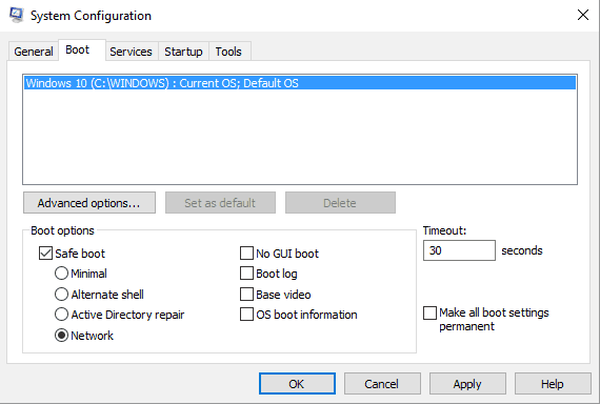
- À partir de la fenêtre qui sera ouverte, passez au Démarrage languette.
- Sous Boot, choisissez Démarrage securisé.
- Dans Safe Boot, sélectionnez également le Réseau option.
- Appliquer toutes les modifications et fermer la fenêtre.
- Redémarrez votre système Windows 10.
1) Supprimez les processus liés au malware
Tout d'abord, recherchez les applications récemment installées. Parmi eux, vous trouverez les processus qui ont provoqué le L'identité de ce site Web ou l'intégrité de cette connexion ne peuvent pas être vérifiées apparaitre.
Bien sûr, vous devez supprimer / désinstaller ces processus et les fichiers qui y sont liés.
- Cliquez sur l'icône de recherche - située près du bouton de démarrage de Windows.
- Dans le champ de recherche, tapez Application et fonctionnalités et sélectionnez l'option avec le même nom qui s'affiche.
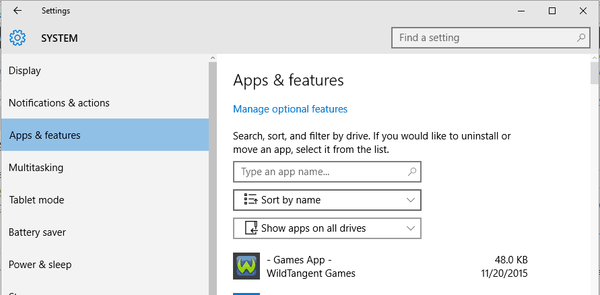
- Faites défiler vers le bas entre les applications et les fichiers installés récemment et choisissez de supprimer tout logiciel pouvant être lié au malware.
- Pour supprimer un certain processus: cliquez sur l'entrée et sélectionnez désinstaller.
2) Supprimer les extensions infectées du navigateur Web
Ce malware interférera également avec votre navigateur Web. Donc, vous devez supprimer les extensions infectées comme expliqué:
Pour Chrome
- Ouvrez le navigateur Web et appuyez sur les touches du clavier Alt + F.
- Choisissez Outils et cliquez sur Extensions.
- Supprimez toute extension ajoutée par le logiciel malveillant.
Pour Firefox
- Ouvrez Firefox.
- Appuyez sur Sfit + Ctrl + A et sélectionnez l'extension liée à l'identité de ce site Web ou l'intégrité de cette connexion ne peuvent pas être vérifiées apparaitre.
- Ensuite, sélectionnez Désactiver ou Supprimer.
Pour Microsoft Edge
- Appuyez sur Alt + T.
- Sélectionnez Gérer les modules complémentaires.
- Accéder aux barres d'outils et aux extensions.
- Sélectionnez l'extension malveillante et choisissez Plus d'informations dans le coin inférieur gauche de Edge.
- Cliquez sur Supprimer.
De plus, vous devez réinitialiser votre application de navigateur Web. Je vous recommande également de supprimer les raccourcis Chrome, Firefox et Microsoft Edge et d'en créer de nouveaux avant de faire autre chose.
3) Installez un programme antivirus / antimalware et lancez une analyse complète
La prochaine chose à faire est d'installer un antimalware approprié qui peut trouver et supprimer les fichiers infectés de votre ordinateur. Nous vous recommandons d'utiliser MalwareBytes, mais vous pouvez choisir n'importe quel autre logiciel de sécurité similaire.
Exécutez le programme anti-programme malveillant et choisissez d'effectuer une analyse complète - cela peut prendre un certain temps, selon le nombre de dossiers et de fichiers situés sur votre PC. Lorsque vous y êtes invité, supprimez / supprimez / désinstallez les fichiers qui ne peuvent pas être approuvés.
Pour éviter d'autres problèmes de sécurité, nous vous recommandons d'installer une solution antivirus entièrement fonctionnelle - pas une version bêta ou d'essai gratuite, mais la version complète du logiciel.
Configurez également un filtre de navigateur Web et appliquez des paramètres de sécurité dédiés pour sécuriser la navigation de votre navigateur Web. N'oubliez pas d'activer le pare-feu Windows sur votre ordinateur et lancez également des analyses régulières pour vous assurer que tous les fichiers sont propres.
J'espère qu'après avoir suivi les consignes ci-dessus, vous avez réussi à supprimer L'identité de ce site Web ne peut pas être vérifiée pop-up malveillant.
N'hésitez pas à partager votre expérience et vos observations personnelles dans les commentaires ci-dessous.
FAQ: en savoir plus sur les alertes de sécurité
- Comment désactiver les alertes de sécurité Windows 10?
Ouvrez le Panneau de configuration -> Système et Sécurité ->Sécurité et maintenance -> Modifier les paramètres de sécurité et de maintenance et simplement éteindre les notifications de sécurité et de maintenance.
- Qu'est-ce que l'alerte d'avertissement Microsoft?
Également appelé Microsoft Security Alert, il s'agit d'un faux message d'erreur affirmant que votre PC a été infecté. Même si le message d'erreur lui-même provient d'un site Web malveillant, la menace n'est rien de plus qu'une arnaque.
- Comment puis-je me débarrasser des faux avertissements de sécurité Microsoft?
Afin de résoudre ce problème, vous devez installer un outil de suppression de logiciels malveillants et effectuer une analyse complète sur votre PC. Voici une liste de puissants antivirus anti-malware parmi lesquels choisir.
Note de l'éditeur: Cet article a été initialement publié en septembre 2017 et a depuis été remanié et mis à jour en mars 2020 pour plus de fraîcheur, d'exactitude et d'exhaustivité.
Cette page vous a été utile? Oui Non Merci de nous en informer! Vous pouvez également nous aider en laissant un avis sur MyWOT ou Trustpillot. Tirez le meilleur parti de votre technologie grâce à nos conseils quotidiens Dites-nous pourquoi! Pas assez de détails Difficile à comprendre Autre Soumettre- erreur de certificat
 Friendoffriends
Friendoffriends



